La création d’un site de réseau social vous permet d’offrir une plateforme aux utilisateurs/utilisatrices pour partager des nouvelles, des mises à jour et des opinions sur divers sujets. Cela peut créer un sentiment de communauté parmi les utilisateurs/utilisatrices ayant des intérêts communs et stimuler l’engagement avec des discussions et des forums.
Que vous souhaitiez créer une communauté de niche ou une plateforme sociale à part entière, configurer un site de médias sociaux est plus accessible que jamais avec les bons outils et conseils.
En fait, WPBeginner a aidé d’innombrables propriétaires de sites à déverrouiller la puissance des réseaux sociaux. Nous avons recueilli les meilleurs plugins de partage social, écrit des tutoriels sur la façon d’ajouter de puissantes fonctionnalités sociales à votre site, et nous vendons même nos propres plugins sociaux premium.
Aujourd’hui, nous allons plus loin en vous affichant comment créer votre propre site de réseau social. Nos instructions claires sont conçues pour être simples/simples d’utilisation, même si vous êtes novice en matière de WordPress.
Nous aborderons tous les sujets, de la sélection de la plateforme et des outils appropriés au réglage des fonctionnalités essentielles telles que les profils d’utilisateurs, les diffusions en direct et les paramètres de confidentialité. Nous allons nous plonger dans le vif du sujet !
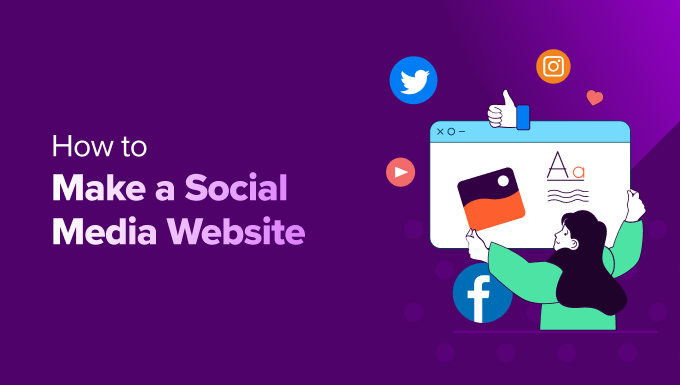
Avant de commencer : Créer une liste de contrôle pour les sites de réseaux sociaux
Ce qui est vraiment intéressant dans la création d’un site de réseau social avec WordPress, c’est qu’il s’agit d’une plateforme incroyablement flexible et polyvalente. Vous travaillez essentiellement avec une toile vierge, capable de créer presque n’importe quel type de plateforme sociale imaginable. Cela dit, vous devez commencer par planifier soigneusement les fonctionnalités et les concepts que vous souhaitez pour votre plateforme sociale.
Par exemple, vous pourriez créer un site de partage de médias comme Instagram ou un site d’affaires professionnel comme Glassdoor. Vous pourriez également créer un site de forum informatif comme Quora ou un site de réseau social comme Facebook.
Une fois que vous avez trouvé une idée, vous devez passer par la liste de contrôle suivante pour créer une offre infaillible pour votre site :
- Public cible : Identifiez votre public cible en fonction de la tranche d’âge, de l’Emplacement et du comportement.
- Tendances et préférences: Étudiez les tendances des utilisateurs pour le créneau que vous avez choisi et essayez de trouver des fonctionnalités que votre public cible trouvera utiles.
- Recherche d’aspects juridiques : Assurez-vous que votre plateforme est conforme à la confidentialité des données, à la propriété intellectuelle et à d’autres lois pertinentes. Pour ce faire, vous pouvez vous adresser à un avocat.
- Engager une développeuse/développeuse : Une fois que vous avez fait vos recherches, vous pourriez simplement embaucher un développeur/développeuse pour construire un site de réseaux sociaux pour vous. Nous recommandons de passer par WPBeginner Pro Services ou Seahawk Media Services pour obtenir un site prêt pour le référencement en Aucun temps.
Toutefois, si vous ne souhaitez pas faire appel à un développeur/développeuse, vous pouvez également créer vous-même un site de réseau social sans aucun codage nécessaire.
Note: cet article porte sur la création d’un site de réseaux sociaux. Si vous souhaitez intégrer des flux de médias sociaux provenant de plateformes comme Facebook ou Instagram sur votre site existant, alors vous pouvez utiliser l’extension Smash Balloon. Pour plus de détails, veuillez consulter notre tutoriel sur l’ajout de vos flux de réseaux sociaux sur WordPress.
Cela dit, voyons comment créer facilement un site de réseau social, étape par étape :
- Step 1: Choose a Website Builder
- Step 2: Choose a Domain Name and Hosting for Your Social Media Website
- Step 3: Create a New WordPress Website
- Step 4: Select a Theme for Your Social Media Website
- Step 5: Set Up Your Social Media Website With BuddyPress
- Step 6: Use bbPress to Create a Forum (Optional)
- Step 7: Create a Navigation Menu and Homepage
- Step 8: Create a Custom Home Page
- Step 9: Add a Contact Form
- Step 10: Use All in One SEO to Improve Site Rankings
- Bonus Tools to Improve Your Social Media Site
Étape par étape : Choisissez un Constructeur de sites web
Tout d’abord, vous devez choisir la bonne plateforme. Bien qu’il existe de nombreux constructeurs de sites web, WordPress se distingue comme une option puissante et flexible pour créer des plateformes sociales robustes.
Il s’agit également d’un logiciel libre, dont l’utilisation est donc totalement gratuite. Les constructeurs de sites web premium incluent aussi souvent des fonctionnalités avant les sites d’entreprise et les boutiques e-commerce, dont vous n’avez peut-être pas besoin pour votre site de réseau social. Pourquoi payer pour des fonctionnalités dont vous n’avez pas immédiatement besoin ?
Et si vous avez besoin de ces fonctionnalités, WordPress vous permet d’installer des modules supplémentaires appelés “extensions”. Il s’agit de logiciels qui ajoutent des fonctionnalités supplémentaires à votre site de réseau social.
Rien que dans la bibliothèque de WordPress.org, il y a plus de 59 000 extensions gratuites ! Cela inclut de nombreuses extensions qui ajoutent des fonctionnalités sociales à WordPress, notamment des profils d’utilisateurs, des flux d’activité, des systèmes de messagerie et des forums communautaires.
Mais il ne s’agit pas seulement d’enregistrer des économies. Selon nos statistiques de recherche, WordPress est l’une des plateformes de sites web les plus populaires de la planète, alimentant près de 43% de tous les sites web. Vous obtenez ce qu’il y a de mieux pour votre site social.
Cependant, il faut garder à l’esprit qu’il existe deux types de WordPress.
WordPress.com est une plateforme d’hébergement de blogs, tandis que WordPress.org est un logiciel libre auto-hébergé. En savoir plus, vous pouvez consulter notre comparaison entre WordPress.com et WordPress.org.
Pour créer un site web de médias sociaux, nous vous recommandons d’opter pour WordPress.org, car il vous permet d’installer toutes ces extensions sociales géniales et vous donne un contrôle total sur votre site.
Pour mieux comprendre pourquoi nous recommandons WordPress, veuillez consulter notre avis complet sur WordPress.
Maintenant que vous avez choisi un constructeur de sites web, il est temps de commencer à construire votre site.
Étape par 2 : Choisissez un nom de domaine et un hébergeur pour votre site de réseau social
Pour créer un site WordPress, vous devrez d’abord acheter un nom de domaine et une offre d’hébergement.
Un nom de domaine sera le nom de votre plateforme de réseaux sociaux sur internet. C’est ce que les clients/clientes taperont dans leur navigateur pour visiter votre site, comme www.socialmediawebsite.com ou www.sociallysavvy.com.
De même, l’hébergeur est l’endroit où votre site vit en direct. Pour trouver l’hébergeur parfait pour votre site de réseau social, vous pouvez consulter notre liste terminée des meilleurs services d’hébergement WordPress.
Vous remarquerez que même si WordPress est gratuit, c’est là que les coûts commencent à s’accumuler. Un nom de domaine vous coûtera environ 14,99 $/an, tandis que les frais d’hébergeur commencent à 7,99 $/mois.
Cela peut être un peu cher si vous avez un petit budget ou si vous débutez.
Vous craignez que ces coûts ne grèvent votre budget ? Nous avons créé un guide sur les coûts de création d’un site WordPress, afin de vous éviter toute mauvaise surprise.
Heureusement, Bluehost offre une ÉNORME remise aux lecteurs de WPBeginner, ainsi qu’un nom de domaine et un certificat SSL gratuits. C’est l’une des plus grandes entreprises au monde et un partenaire officiel d’hébergeur recommandé par WordPress.
Pour bénéficier d’une remise, il vous suffit de cliquer sur le bouton suivant :
Vous serez alors dirigé vers le site de Bluehost, où vous devrez cliquer sur le bouton “Premiers pas”.

Une fois que vous avez fait cela, vous serez dirigé vers la page de prix, où vous pouvez sélectionner une offre d’hébergement en fonction des prérequis de votre site de réseaux sociaux.
Nous vous recommandons de choisir l’offre “Basic” ou “Choice Plus”, car elles contiennent tout ce dont vous avez besoin pour créer un site de réseau social réussi. Après avoir choisi une offre, cliquez sur “Continuer”.

Vous accédez à une nouvelle page, où vous devez choisir un nom de domaine pour votre plateforme de réseau social.
Nous vous recommandons de sélectionner un nom qui est similaire à votre niche et qui est facile à épeler, à prononcer et à retenir. Cependant, si vous êtes toujours confus et que vous n’avez pas encore de nom pour votre plateforme de réseaux sociaux, alors vous pouvez également essayer le générateur de nom d’entreprise gratuit de WPBeginner pour trouver un grand nom.
Besoin d’inspiration ? Alors consultez notre guide sur la façon de choisir le meilleur nom de domaine.
Après avoir saisi le nom, il suffit de cliquer sur le bouton “Suivant” pour continuer.
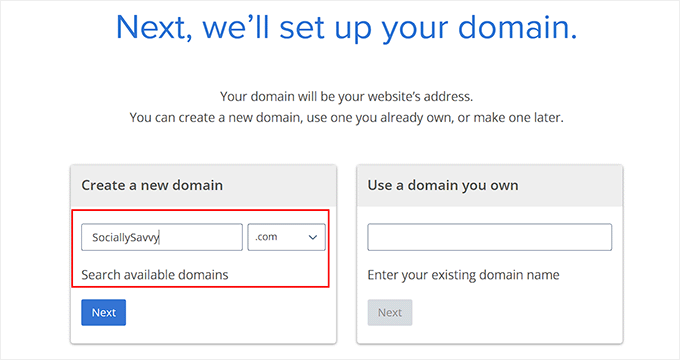
Vous accéderez ainsi à l’étape suivante, où vous devrez fournir vos informations de compte, votre numéro de téléphone, votre adresse e-mail professionnelle, votre nom et votre pays. Une fois que vous avez fait cela, vous verrez également des options facultatives que vous pouvez acheter.
Nous ne recommandons généralement pas d’acheter ces extras tout de suite, car vous pourrez toujours les ajouter ultérieurement si votre site social en a besoin.

Ensuite, saisissez vos informations de paiement pour acheter l’offre d’hébergeur.
Après quelques instants, vous recevrez un e-mail contenant des instructions pour vous connecter au panneau de contrôle de votre hébergeur. Il s’agit du tableau de bord qui vous permet de gérer votre site de médias sociaux, notamment de configurer des notifications par e-mail et de demander le support de WordPress.
Il est maintenant temps d’installer WordPress.
Étape par étape : Création d’un nouveau site WordPress
Lorsque vous vous inscrivez chez Bluehost en utilisant notre Link, Bluehost installera WordPress sur votre nom de domaine automatiquement. Laissez-lui quelques minutes pour se charger, puis cliquez sur le bouton “Modifier le site”, qui vous permettra de configurer votre nouveau site.
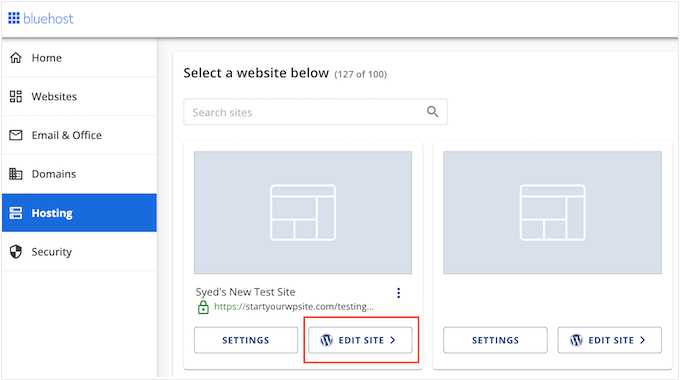
À ce stade, une fenêtre apparaît, vous demandant si vous souhaitez migrer un site WordPress ou démarrer une nouvelle configuration.
Puisque nous créons un nouveau site de réseau social, cliquez sur le bouton “Démarrer la configuration”.
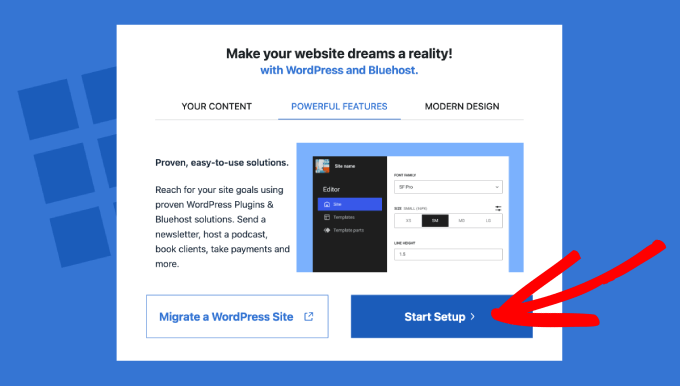
L’assistant de configuration vous demande maintenant quelques informations de base, comme le type de site, de blog ou de place de marché en ligne que vous créez.
Choisissez la catégorie qui correspond le mieux à votre nouveau site, puis cliquez sur “Continuer la configuration”.
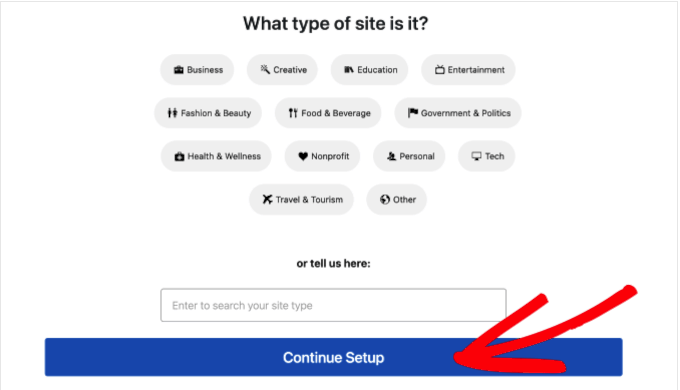
Une fois que vous avez terminé l’assistant de configuration WordPress de Bluehost, cliquez sur “Complete Setup”.
Bluehost vous amène maintenant à la zone d’administration de WordPress.
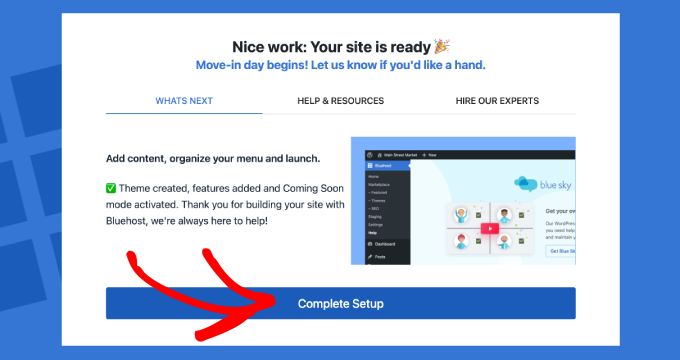
Vous pouvez également vous connecter au Tableau de bord WordPress en vous rendant sur yoursite.com/wp-admin/ directement dans votre navigateur.
Note: Si vous avez choisi un autre type d’hébergement pour votre site de réseau social, comme WP Engine, HostGator, SiteGround ou Hostinger, vous pouvez consulter notre guide du débutant sur l’installation de WordPress pour obtenir des instructions.
Étape par étape : Sélectionné un thème pour votre site de réseau social
Lesthèmes WordPress sont des modèles conçus par des professionnels qui modifient l’apparence et le fonctionnement de votre nouveau site.
Par défaut, chaque site WordPress est livré avec un thème par défaut. Si vous visitez votre nouveau site, vous verrez quelque chose comme ceci :
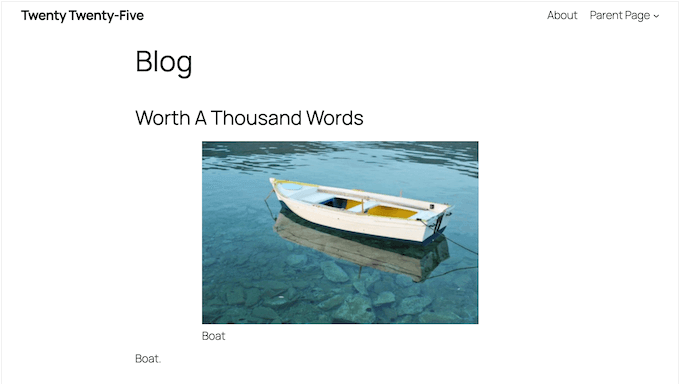
Pour obtenir plus de visiteurs et d’utilisateurs/utilisatrices, il est judicieux de remplacer le thème par défaut par un thème qui correspond à la niche de votre site de réseaux sociaux. Par exemple, vous pouvez installer n’importe lequel des thèmes WordPress populaires et les personnaliser selon vos goûts.
Vous pouvez également utiliser des thèmes spécialement conçus pour les sites de réseaux sociaux. Pour trouver des idées, vous pouvez consulter notre liste des meilleurs thèmes WordPress BuddyPress.
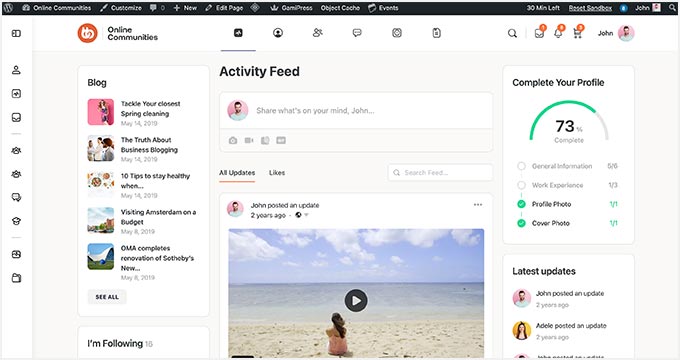
BuddyPress est une extension super populaire qui est utilisée pour faire des réseaux sociaux et des sites Web. En fait, nous allons vous afficher comment l’utiliser ultérieurement dans ce tutoriel.
Si vous avez besoin d’aide pour installer le thème que vous avez choisi, vous pouvez consulter notre guide du débutant sur l’installation d’un thème WordPress.
Une fois activé, visitez la page Apparence ” Personnaliser à partir de la colonne latérale de l’administrateur WordPress pour modifier le thème selon vos goûts.
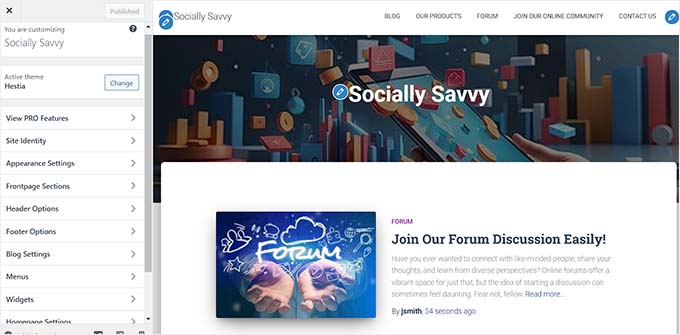
Gardez à l’esprit que si vous utilisez un thème en bloc, vous devez vous rendre sur la page Apparence ” Éditeur à partir du Tableau de bord WordPress pour ouvrir l’éditeur de site complet.
Ici, vous pouvez faire glisser et déposer les blocs de la colonne de gauche pour personnaliser votre site. Une fois que vous avez terminé, n’oubliez pas de cliquer sur le bouton ” Enregistrer ” pour stocker vos Réglages.
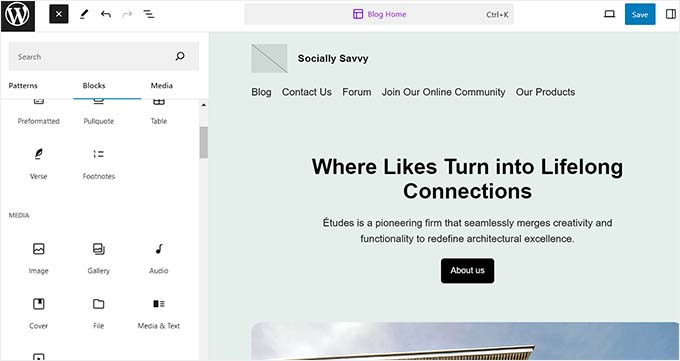
Étape par 5 : Configurer votre site de réseau social avec BuddyPress
Par défaut, WordPress ne dispose pas d’une fonctionnalité intégrée permettant de créer un site de réseau social. C’est pourquoi nous recommandons d’utiliser BuddyPress.
Il s’agit d’une extension WordPress populaire et gratuite qui permet de transformer votre site en réseau social en quelques minutes.
Note : à notre avis, BuddyBoss est la meilleure plateforme communautaire WordPress. Cependant, nous ne la recommanderons pas dans ce tutoriel car certaines de ses fonctionnalités peuvent être déverrouillées uniquement dans l’offre pro. D’autre part, BuddyPress est entièrement gratuit, ce qui en fait le meilleur choix pour créer un site de réseau social avec un budget serré.
Tout d’abord, vous devez installer et activer l’extension BuddyPress. Pour des instructions détaillées, consultez notre guide étape par étape sur l’installation d’une extension WordPress.
Lors de l’activation, vous devez visiter la page Réglages ” BuddyPress à partir de votre Tableau de bord WordPress. Cela ouvrira la page des composants, qui affichera toutes les fonctionnalités de BuddyPress activées par défaut.
Ici, vous pouvez choisir les fonctionnalités que vous souhaitez ajouter à votre site de réseau social. Vous voulez que vos utilisateurs/utilisatrices se suivent les uns les autres, comme sur Instagram ? Alors, trouvez et cochez la case libellée ” Connexions d’amis
Pour une messagerie privée de type Facebook, sélectionnez “Messagerie privée”. Et pour permettre la création de groupes publics et privés par les utilisateurs, choisissez “Groupes d’utilisateurs”.

Une fois que vous avez choisi les composants à ajouter à votre site de réseau social, n’oubliez pas de cliquer sur le bouton “Enregistrer les Réglages” pour stocker vos modifications.
Passez ensuite à l’onglet “URLs”. Ici, vous pouvez configurer les slugs et les titres des pages qui seront créées avec BuddyPress.
Par exemple, si vous souhaitez appeler les membres de votre site “utilisateurs”, vous pouvez ajouter ce slug à côté de l’option “Slug répertoire” après avoir déplié l’onglet “Membres”.
Gardez à l’esprit que vous ne pourrez pas modifier les permaliens créés par BuddyPress. Une fois que vous avez terminé, cliquez sur le bouton “Enregistrer les réglages”.

Passez maintenant à l’onglet “Options”, où vous pouvez commencer par choisir d’afficher ou non la barre d’outils aux utilisateurs/utilisatrices connectés.
Pour que votre activité sur les réseaux sociaux soit visible par tous les internautes, définissez la visibilité de votre communauté sur ” Tout le monde “.
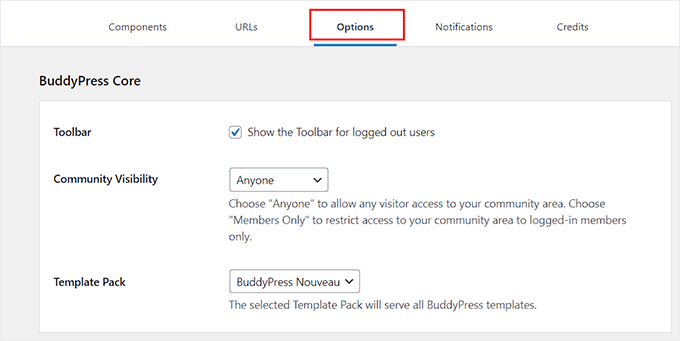
Vous pouvez également sélectionner si vous permettez aux utilisateurs de supprimer leur compte, de téléverser des photos de profil ou des images de couverture. Pour aller plus loin, vous permettez aux utilisateurs/utilisatrices d’inviter d’autres personnes à rejoindre votre communauté.
Pour enregistrer vos modifications, cliquez sur le bouton “Enregistrer les réglages”.

Désormais, BuddyPress créera automatiquement une page Membres et Diffusion en direct sur votre site.
Voici à quoi ressemblait la page “Activités” sur notre site de démonstration.

Les utilisateurs/utilisatrices pourront désormais créer leur profil, ajouter des images de couverture, envoyer des demandes d’amis et téléverser des photos de profil sur votre site de réseau social.
Voici à quoi ressemble la page de profil sur notre site de démonstration.

Vous pouvez également gérer les différents utilisateurs/utilisatrices qui s’inscrivent sur votre site en vous rendant dans l’onglet du menu Activité du tableau de bord WordPress.
Vous pouvez y connecter toutes les activités des utilisateurs/utilisatrices. Vous pouvez également modifier l’action, la supprimer ou la marquer comme indésirable.

Vous pouvez gérer les nouvelles inscriptions en visitant l’onglet Utilisateurs ” Gérer les inscriptions dans la colonne latérale de l’administrateur.
Une fois sur place, vous pouvez activer un compte, envoyer un e-mail de vérification ou le supprimer à votre guise.

Si vous le souhaitez, vous pouvez également ajouter différents champs de profil pour les utilisateurs, ajouter des types de membres, créer des groupes et gérer les notifications par e-mail directement depuis votre tableau de bord WordPress.
Pour des instructions plus détaillées sur ces fonctionnalités, consultez notre tutoriel sur la façon de transformer votre site WordPress en réseau social.
Étape par étape : Utiliser bbPress pour créer un forum (facultatif)
Il est également judicieux d’ajouter un forum à votre site de réseau social.
Cela permettra aux utilisateurs/utilisatrices de démarrer des fils de conversation et de partager leurs pensées sur différents sujets les uns avec les autres. Cela peut être excellent pour stimuler l’engagement et motiver d’autres utilisateurs/utilisatrices à s’inscrire sur votre site.
Vous pouvez facilement créer un forum avec bbPress car c’est le meilleur plugin de forum WordPress sur le marché. De plus, l’extension est entièrement gratuite, ce qui en fait un excellent choix.

Après avoir activé l’extension, il vous suffit de vous rendre sur la page Forums ” Ajouter un nouveau forum dans le tableau de bord WordPress et de donner un nom à votre forum.
Ajoutez ensuite une brève description et choisissez la visibilité : “public” pour tout le monde, “privé” pour des utilisateurs sélectionnés ou “utilisateurs/utilisatrices uniquement”.
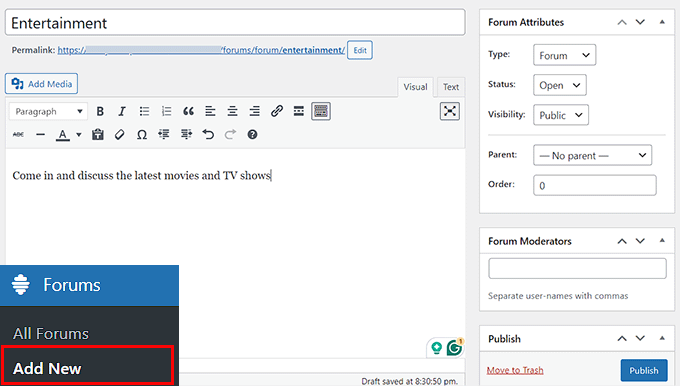
Une fois que vous avez terminé, il vous suffit de cliquer sur le bouton “Publier” pour que votre forum soit en direct.
Avec bbPress, vous pouvez également modérer le forum, ajouter un système de classement, créer des catégories et organiser différents forums en fonction des besoins.
Pour des instructions détaillées, veuillez consulter notre tutoriel sur l ‘ajout d’un forum dans WordPress.
Étape par étape : Création d’un menu de navigation et d’une page d’accueil
Maintenant que vous avez configuré votre site de médias sociaux et créé des pages pour celui-ci, il est important d’ajouter ces liens au menu de navigation. Cela permettra aux utilisateurs/utilisatrices de trouver facilement toutes les pages dont ils ont besoin sur votre site social.
Pour ce faire, rendez-vous sur la page Apparence ” Menus du Tableau de bord WordPress et déplier l’onglet ” Membre BuddyPress ” dans la colonne de gauche.
A partir de là, cochez les options de toutes les pages que vous souhaitez ajouter au menu de navigation et cliquez sur le bouton “Ajouter au menu”.

Cliquez ensuite sur le bouton “Enregistrer le menu” pour stocker vos Réglages.
Si vous utilisez un thème sur blocs, rendez-vous plutôt sur la page Apparence ” Éditeurs/éditrices. Cela ouvrira l’éditeur de site complet, où vous devez choisir l’onglet “Navigation”.

Vous verrez maintenant tous les éléments du menu de navigation dans la colonne latérale de gauche.
Il suffit de cliquer sur le bouton “Modifier”.
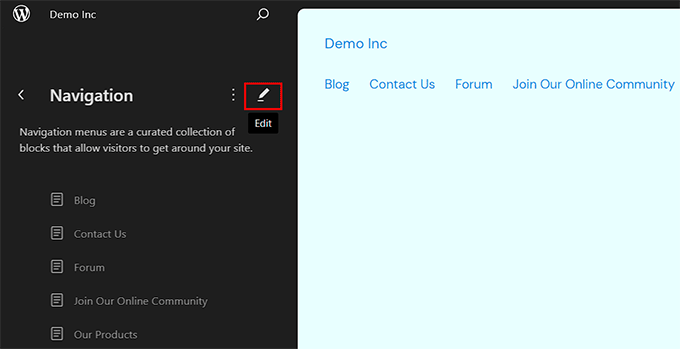
L’éditeur de site complet s’ouvre alors, affichant les Réglages du menu de navigation dans le panneau des blocs.
Cliquez ensuite sur le bouton “+” et sélectionnez le bloc “Lien personnalisé”.
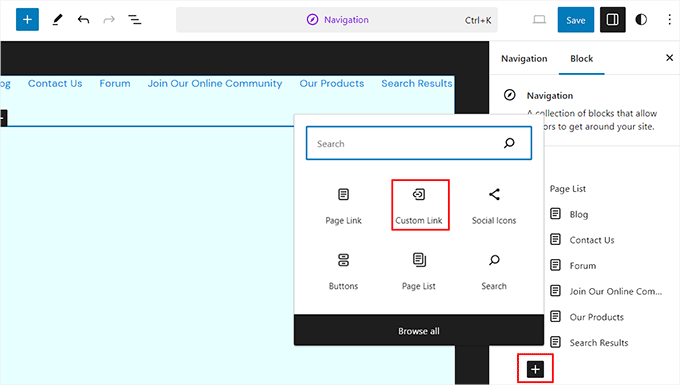
Vous verrez un lien personnalisé apparaître dans votre menu de navigation et le panneau de blocs à droite s’ouvrira.
Consultez cette page et tapez simplement ” BuddyPress ” dans le champ de recherche pour voir toutes les pages créées par l’extension. Choisissez ensuite les pages que vous souhaitez ajouter au menu de votre site.
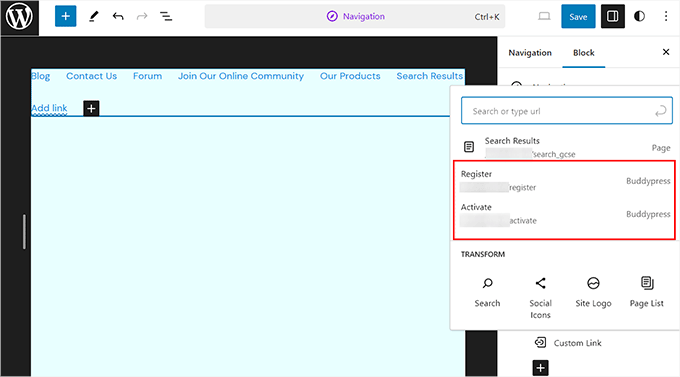
Enfin, cliquez sur le bouton ” Enregistrer ” en haut pour stocker vos réglages. Pour plus de détails, consultez notre tutoriel sur l ‘ajout d’un menu de navigation dans WordPress.
Etape par 8 : Créer une page d’accueil personnalisée
WordPress propose deux types de contenu par défaut, les publications et les pages.
Le problème est que votre page d’accueil affiche ces articles dans l’ordre chronologique inverse, afin que le contenu le plus récent apparaisse en haut de la liste, à moins que vous ne réorganisiez vos publications dans WordPress.
Si ce format convient parfaitement au partage de mises à jour ou d’annonces sur un site classique, il n’est peut-être pas idéal pour une plateforme de réseau social dynamique où le contenu généré par les utilisateurs et les interactions occupent une place centrale.
Pour faire une première impression plus forte, nous vous recommandons de créer une page d’accueil personnalisée qui présente votre plateforme de réseaux sociaux à de nouveaux utilisateurs/utilisatrices potentiels.
Pour un guide étape par étape, consultez notre tutoriel sur la façon de créer une page d’accueil personnalisée dans WordPress.
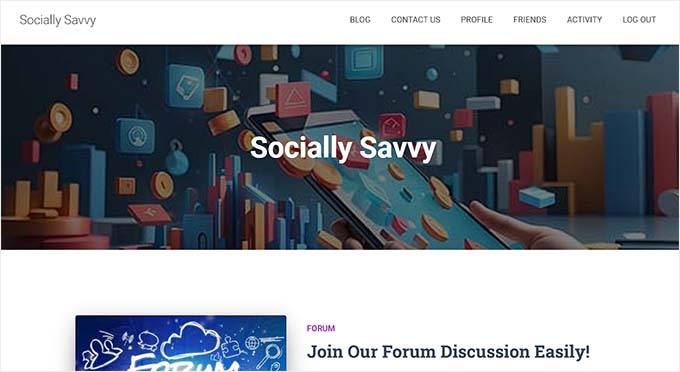
Une fois que vous avez terminé la conception de la page, vous pouvez la définir comme la page d’accueil de votre réseau social en visitant la page Réglages “ Lecture de votre tableau de bord WordPress.
Sélectionné l’option “Une page statique” dans la section “Votre page d’accueil s’affiche”. Ensuite, ouvrez le menu déroulant “Accueil” et choisissez la page que vous souhaitez utiliser.

Ensuite, n’oubliez pas de cliquer sur le bouton “Enregistrer les modifications” pour stocker vos réglages.
Étape par étape : Ajouter un formulaire de contact
Pratiquement tous les sites web ont besoin d’un formulaire de contact, et votre site de réseau social ne fait pas exception à la règle. Les utilisateurs/utilisatrices peuvent avoir besoin de signaler des problèmes, ou avoir des questions et des retours à vous soumettre. Les entreprises ou organisations intéressées par une collaboration ou des annonces sur votre plateforme pourraient également préférer utiliser un formulaire de contact.
La meilleure façon de créer ce formulaire important est d’utiliser WPForms, car c’est la meilleure extension de formulaire de contact WordPress sur le marché.

Nous utilisons WPForms pour alimenter tous nos formulaires à travers WPBeginner, y compris notre formulaire de contact, donc nous sommes confiants qu’il a tout ce dont votre nouveau site de réseau social a besoin. Pour en savoir plus sur cette extension de formulaire de contact populaire, consultez notre avis détaillé sur WPForms.
Pour Premiers pas, vous devrez installer et activer l’extension WPForms. Pour plus de détails, consultez notre tutoriel sur l ‘installation d’une extension WordPress.
Une fois activé, vous pouvez utiliser le modèle ” Formulaire de contact simple “, puis l’ajouter à n’importe quelle page ou publication à l’aide du bloc WPForms. Pour des informations détaillées, vous pouvez consulter notre tutoriel sur la création d’un formulaire de contact sur WordPress.

Outre un formulaire de contact, vous pouvez également ajouter un service téléphonique professionnel à votre plateforme de réseaux sociaux afin d’améliorer l’expérience client/cliente. De cette façon, les utilisateurs/utilisatrices peuvent facilement vous joindre pour des questions sensibles au temps ou s’ils veulent signaler immédiatement un incident inapproprié sur votre plateforme.
Vous pouvez facilement ajouter un service téléphonique professionnel en utilisant Nextiva, qui est le meilleur service téléphonique pour les petites entreprises. Il est facile à utiliser, offre une configuration facile, a beaucoup de fonctionnalités, et a des prix raisonnables, ce qui en fait un excellent choix.
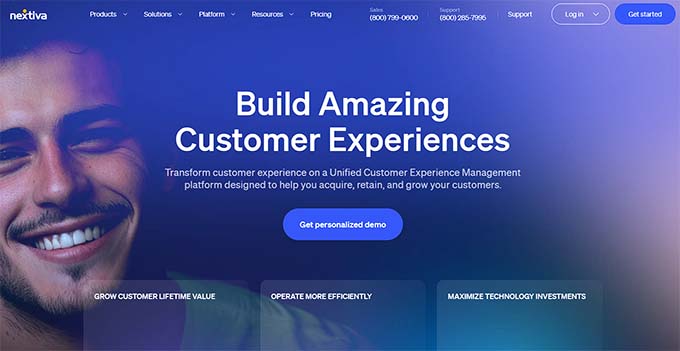
En outre, vous pouvez également utiliser la plateforme pour l’envoi de fax en ligne, la discussion en direct, les enquêtes en ligne, la gestion de la relation client, l’analyse des appels, etc.
Pour des instructions détaillées, consultez notre tutoriel sur la façon de configurer un système téléphonique à réception automatique pour votre site. Vous pouvez également consulter notre Avis complet sur Nextiva.
Étape par étape 10 : Utiliser All in One SEO pour améliorer le classement du site
Maintenant que vous avez créé un site de médias sociaux, il est important d’améliorer son classement dans les moteurs de recherche. Si des personnes recherchent des plateformes de médias sociaux similaires à votre créneau, un bon référencement peut aider votre site à apparaître dans les résultats. Le SEO peut également vous aider à cibler les utilisateurs/utilisatrices intéressés par des sujets ou des communautés spécifiques au sein de votre plateforme.
Même si les utilisateurs/utilisatrices ne cliquent pas sur le résultat de la recherche, le fait de voir le nom de votre plateforme peut accroître la reconnaissance de la marque, ce qui est essentiel pour un nouveau site social.
Tout cela dit, nous recommandons d’utiliser All in One SEO car c’est la meilleure extension de référencement sur le marché. Il est livré avec un assistant de configuration étonnant et convivial pour les débutants qui vous aidera à choisir les meilleurs réglages SEO pour votre site de médias sociaux.

AIOSEO s’intègre également à d’autres réseaux sociaux tels que Facebook et Twitter, et optimise votre contenu pour le partage sur les médias sociaux. De cette façon, vous pouvez obtenir de nouvelles utilisatrices/utilisateurs et plus de trafic de la part des géants établis des réseaux sociaux.
Nous utilisons AIOSEO pour optimiser chaque page et publication à travers WPBeginner, et cela a eu un impact énorme sur notre classement dans les moteurs de recherche. Pour vous aider à décider si c’est la bonne extension pour vous, nous avons écrit un avis détaillé sur AIOSEO partageant notre expérience avec le plugin.
Premiers pas avec AIOSEO ? Alors consultez notre guide complet de référencement WordPress pour obtenir des instructions étape par étape.
Outils bonus pour améliorer votre site de réseaux sociaux
Voici quelques outils bonus que vous pouvez utiliser sur votre site de réseaux sociaux pour booster les conversions, obtenir plus d’internautes et gagner de l’argent avec votre site :
- MonsterInsights: C’est la meilleure solution d’analyse du marché qui vous aidera à voir d’où viennent vos internautes et à optimiser votre stratégie sur les réseaux sociaux en vous basant sur des données réelles.
- PrettyLinks: Un excellent moyen de gagner de l’argent sur votre site de réseaux sociaux est d’afficher des publicités et des liens d’affiliation. PrettyLinks est un outil de marketing d’affiliation étonnant qui vous permet de créer et de masquer des liens d’affiliation sur votre site.
- RafflePress: C’est la meilleure extension de cadeaux sur le marché qui peut vous aider à héberger des cadeaux et des concours sur votre site de réseaux sociaux.
- OptinMonster: C’est le meilleur outil de génération de prospects qui peut vous aider à créer des fenêtres surgissantes, des sliders et des bannières pour obtenir plus d’inscriptions et de membres.
Nous espérons que cet article vous a aidé à apprendre comment créer un site de réseau social sur WordPress. Vous pouvez également consulter notre guide du débutant sur l’installation et la configuration d’ un réseau multisite WordPress un intranet pour les petites entreprises avec WordPress et notre top des meilleures extensions pour convertir un site WordPress en une application mobile.
Si vous avez aimé cet article, veuillez alors vous abonner à notre chaîne YouTube pour obtenir des tutoriels vidéo sur WordPress. Vous pouvez également nous trouver sur Twitter et Facebook.





Have a question or suggestion? Please leave a comment to start the discussion.